Как подключить клавиатуру к телевизору
Обновлено: 20.05.2024

Возможность подключения клавиатуры и мыши к телевизору
Да, это реально. Производители предусмотрели такую возможность. К умным телевизорам подключаются не только проводные, но и беспроводные периферийные устройства. Это позволяет использовать игровые и социальные приложения. А также ускоряет процесс. Ко всем смарт-телевизорам начиная с 2012 года, подходят клавиатуры и мыши, которые подключаются через usb-порт. Нужно только подобрать соответствующее вашему телевизору устройство. Об этом написано в инструкции. Если её нет, то можно проверить наличие возможности подключения в самом телевизоре.
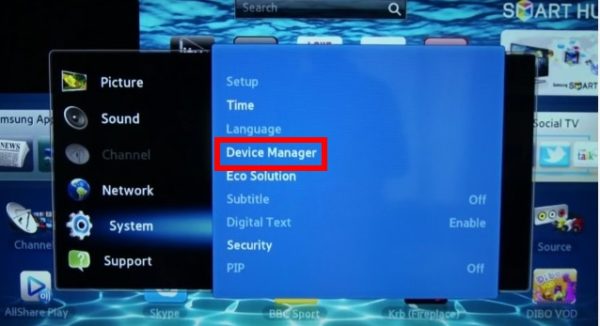
Меню управления телевизором содержит настройки системы
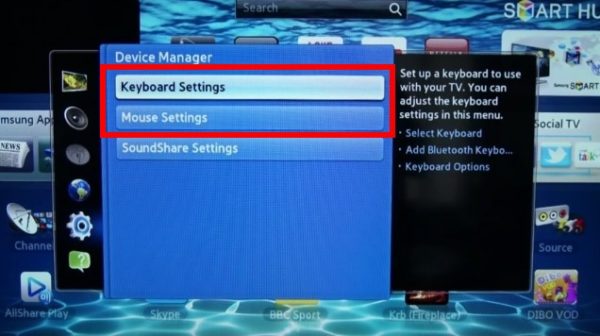
Список доступных к подключению девайсовнаходится в Менеджере устройств
Но необязательно подключать и то, и другое. Достаточно обойтись одной мышью, если вы не собираетесь часто печатать. Ведь в смарт-телевизорах есть встроенная виртуальная клавиатура. Можно мышкой нажимать на нужные клавиши. И это будет намного быстрее и комфортнее использования одного пульта.

Виртуальная клавиатура на телевизоре позволяет печатать текст
Подключение мышки и клавиатуры к Smart-TV
Для функционирования периферийных устройств на телевизоре не нужно устанавливать каких-либо программ и драйверов. Достаточно выполнить простые шаги. Рассмотрим, как это работает на примере смарт-телевизора Samsung.
-
Чтобы подключить проводную мышь или клавиатуру, нужно вставить кабель от устройства в usb-интерфейс от телевизора. Он располагается сбоку или сзади на корпусе.
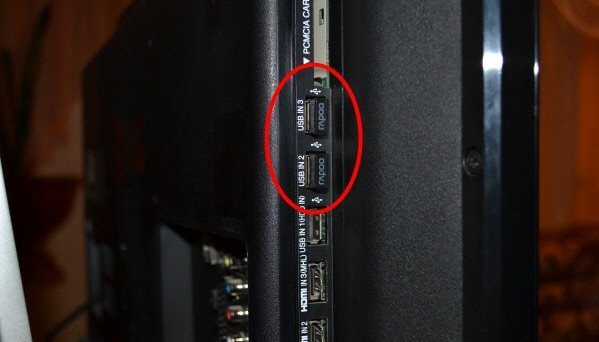
USB-порты расположены сбоку на корпусе телевизора

Так выглядят адаптеры для беспроводных устройств

Снизу на беспроводной мышке находятся кнопки включения иConnect
В других моделях телевизоров может потребоваться произвести дополнительные действия для подключения.
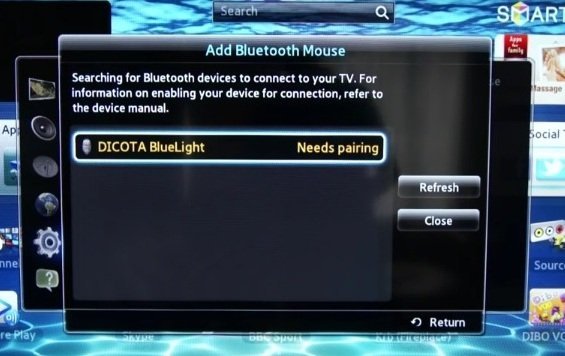
Окно с названием подключаемого устройства
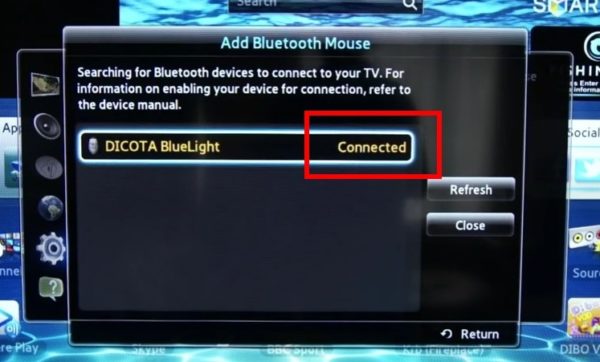
Надпись Connected означает, что устройство подключено
В телевизорах MYSTERY периферийные устройства подключаются к тем USB-портам, рядом с которыми есть надпись USB (FOR ANDROID TV). Если такой порт один, а девайсов несколько, то следует докупить USB-разветвитель.

Рядом сUSB-портом для подключения устройств должна быть соответствующая надпись
Почему возникают проблемы при подключении и как их устранить
После подключения устройства оно может не обнаружиться телевизором. Как действовать в этом случае?
Ознакомьтесь с инструкцией к телевизору. Там должны быть указаны модели мышек и клавиатур, подходящих к вашему девайсу. Обычно у них общий производитель, но бывают и альтернативные варианты. Тогда следует пойти в магазин и выяснить информацию у продавцов. Если подключаемый девайс соответствует модели телевизора, но не коннектится с ним, обновите прошивку. Это можно сделать через интернет, и ли через флешку.
Обновление прошивки телевизора через интернет
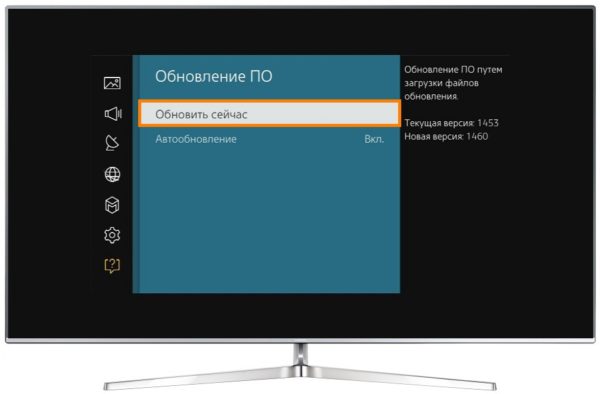
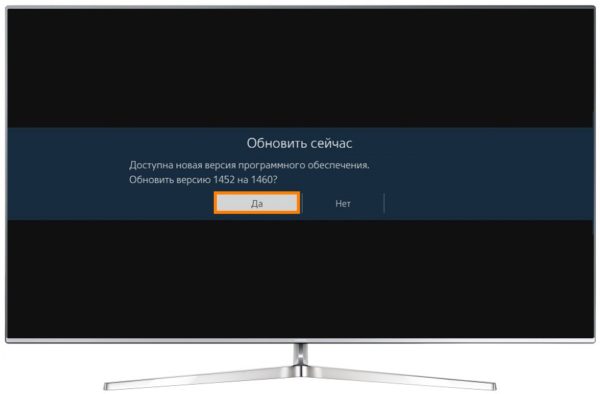
Для выбора новой версии прошивки нужно подтвердить запрос
Обновление прошивки телевизора с помощью флешки
- С помощью компьютера зайдите на сайт производителя и скачайте последнюю прошивку для вашей модели телевизора.
- Возьмите флешку и отформатируйте её в формат FAT32.
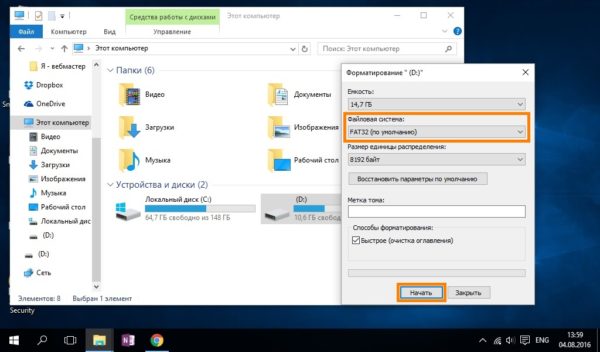
Для копированияпрошивки нафлешку её нужно отформатировать в форматFAT32
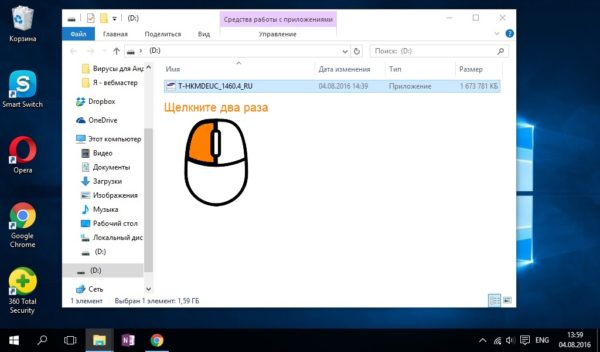
Для распаковки прошивки нужно запустить скачанное приложение на флешке
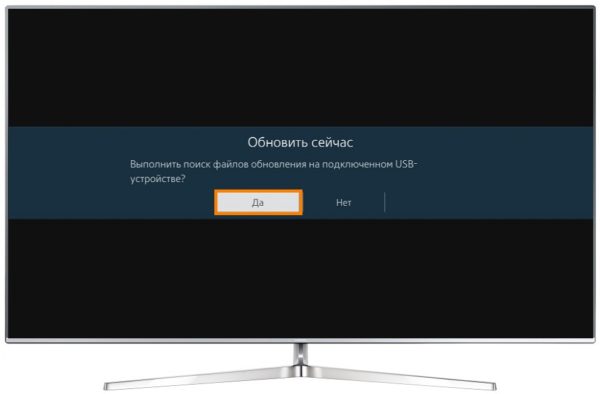
Для поиска новой прошивки на флешке нужно подтвердить запрос
Подключение клавиатуры и мышки создаёт удобство при пользовании интернетом на телевизоре. Можно вести переписку в социальных сетях и скайпе без встроенной клавиатуры. Это значительно ускоряет процесс.

Подписаться на наш канал в Яндекс.Дзен
Необходимость подключить клавиатуру к телевизору возникнет у владельцев смарт ТВ, если они захотят пользоваться его возможностями с наибольшей отдачей. Ввод текста с помощью специального устройства значительно ускоряет процесс поиска и делает ТВ-панель более удобной в пользовании. Сейчас разработано несколько способов подключения клавиатуры к телевизору.
Какие телевизоры поддерживают клавиатуру

Для этого следует:
Как выбрать клавиатуру для телевизора

Конечно, подключение клавиатуры того же бренда дает ряд преимуществ:
- обеспечена видимость устройства;
- при использовании запрограммированного сочетания клавиш гарантирован доступ к главным приложениям телевизора.
Однако иногда изготовитель не оставляет шансов для использования других вариантов. В отдельных смарт ТВ изготовители специально запрещают подключение техники, произведенной конкурентами. А брендовые устройства поражают немалой ценой.
Впрочем, технические специалисты советуют вначале изучить техдокументацию к смарт ТВ – часто она содержит список устройств, с которыми совместима модель. Если такой информации нет, лучше брать клавиатуру известных производителей – HP, Genius, Lenovo. Обычно эти бренды заботятся о том, чтобы устройства стали универсальными.
При выборе клавиатуры для смарт ТВ нужно учесть ряд нюансов. Практичны в применении устройства, оснащенные тачпадом (сенсорной панелью), позволяющим управлять курсором.
Не забудьте удостовериться, что способ подключения приобретаемой клавиатуры подходит для купленной ТВ-панели. Стандартно соединение происходит с помощью разъема USB, но иногда применяется Bluetooth-коннектинг.
Как подключить клавиатуру и мышь для телевизора
Клавиатура и мышь для телевизора подключаются по-разному в зависимости от их моделей, поэтому предлагаем детальную инструкцию.
Как подключить беспроводную клавиатуру к телевизору
Подключение с помощью Bluetooth сложнее, чем с использованием провода, но при тщательном следовании инструкции вполне выполнимо.

Для подсоединения необходимо:
Как подключить проводную клавиатуру
Для подключения необходимо:
- Вставить провод от клавиатуры в нужный USB-разъем на смарт ТВ. Если возникли сложности с поиском разъема, изучите технический паспорт к телевизору.
- Дождаться автозагрузки драйверов – занимает около 3 минут.
Главное, что нужно сделать перед приобретением проводной клавиатуры, – убедиться в том, что она совместима с телевизором. Кстати, в некоторых случаях даже при правильном соединении в отдельных приложениях клавиатура может не реагировать на нажатие клавиш. Это связано с особенностями модели или годом производства. Кстати, при покупке проводного девайса всегда обращайте внимание на длину провода – если он слишком короткий, использовать его неудобно.
Если речь идет о старой клавиатуре, не имеющей разъема USB, придется воспользоваться переходниками. Когда предстоит подключать девайс, оборудованный PS/2 разъемом, понадобится купить переходник для USB-коннектинга.
Для подсоединения DIN-клавиатуры нужно вначале отрезать DIN-разъем, после чего добавить вместо него PS/2-разъем и перепаять шнур. По завершении операции можно покупать переходник для USB. Такие сложности связаны с тем, что напрямую невозможно подключить DIN-разъем к HDMI или USB-порту.
Когда предстоит подсоединять одновременно мышь и девайс для ввода данных, а в ТВ-панели имеется лишь один разъем, сделать это можно с помощью USB-хаба. Приспособление похоже на обычный тройник или двойник. Для использования его нужно совместить со смарт ТВ, а затем подсоединить необходимые устройства. А дальше все будет функционировать, как при прямом соединении.
Проблемы при подключении и способы их решения
Уже упомянутая совместимость клавиатуры может стать настоящей проблемой при подключении, причем проявляться это может с разных сторон.
Причиной проблемы может быть несовместимость драйверов. На практике в смарт ТВ последних моделей такое встречается довольно редко, ведь производители пытаются сделать устройство подходящим для как можно большего количества телевизоров. Но если девайс все же невидим для ТВ-панели, придется купить клавиатуру одноименного бренда либо универсальную. Если не хотите тратить лишние деньги, как вариант – просто скачайте приложение для вашей модели телевизора, которым можно пользоваться как пультом.
Клавиатура невидима для телевизора
Возможно, это объясняется неподходящей моделью или попросту отключенным Блютузом (если девайс относится к беспроводным). Чтобы решить проблему, понадобится перезагрузить телевизор и повторить подключение. Также нужно загрузить подходящие драйверы. Сделать это можно с помощью флешки и напрямую на телевизоре.
Для первого способа нужно:
Телевизор перестал видеть клавиатуру
Бывает такое, что ТВ-панель долгое время была совместима с клавиатурой, но в один не прекрасный момент вдруг перестала ее видеть. Это потенциально говорит о том, что произошел сбой в прошивке. В таком случае поможет мягкий сброс настроек. Если не помогло, придется применить жесткий сброс (hard reset). Инструкции по их выполнению изложены в технической документации к телевизору.
Девайс не подключается через порт
Причиной может быть обыкновенная физическая поломка. Чтобы узнать, стоит внимательно осмотреть разъемы на ТВ-панели на предмет любых повреждений – деформации, сколов, следов плавления и других. Иногда сбой подключения вызван перегибом кабеля. Как вариант – подсоедините устройство для ввода данных к другому порту или воспользуйтесь переходником, если возникнет необходимость коннектинга с другим разъемом.

Как видите, подключение клавиатуры к смарт ТВ не представляет особых сложностей. Единственной проблемой может стать несовместимость устройств. Надеемся, изложенные в статье рекомендации помогут подключить девайс для ввода данных и повысят комфорт при пользовании ТВ-панелью.

Прогресс шагнул так далеко, что телевизоры последних моделей можно использовать и для просмотра телеканалов и для работы, как настоящий компьютер. К большим плоским экранам теперь можно подключать и клавиатуру, и мышку, что делает их универсальными устройствами, которые способны выполнять огромное количество функций. Так как же правильно подключить мышку и клавиатуру? С какими трудностями можно столкнуться во время процесса и как не допустить ошибок, которые приведут к поломке агрегата?
Как подключить клавиатуру и мышку к телевизору
Учтите, что к телевизору подойдут не любые мышка и клавиатура. Стоит заранее проверить совместимость девайсов, но большинство современных моделей всё же без проблем подключатся к большому экрану.
Процедура чрезвычайно проста и не вызовет вопросов даже у тех пользователей, кто не очень хорошо разбирается в технике. Достаточно всего лишь вставить штекер девайса в нужный USB-разъём. Процесс идентичен подключению этих же атрибутов к простому компьютеру или ноутбуку, поэтому отыскать подходящее гнездо не составит труда, оно знакомо каждому, кто когда-либо пользовался полноценным компьютером.

Порядок подключения беспроводной клавиатуры
Одним из наиболее популярных и удобных девайсов последних лет стала беспроводная клавиатура, подключение которой происходит с помощью Bluetooth.
Такое устройство также можно подключить к телевизору, что сделает эксплуатацию ещё более комфортной. Ведь большой экран предполагает работу на более дальнем расстоянии от телевизора, чтобы можно было видеть всё, что на нём изображено и при этом не испортить зрение. Беспроводная клавиатура, которой можно пользоваться, находясь на расстоянии нескольких метров от экрана, будет идеальным выбором.

ВАЖНО! Существуют также и беспроводные мышки, работающие через блютуз. Их также легко подсоединить к телевизионному экрану. Это делается в том же отделе меню, что и подключение клавиатуры, поэтому с подсоединением не возникнет никаких сложностей.
Для чего нужно подключать клавиатуру
Некоторые пользователи не знают о функционале клавиатуры, подключенной к телевизору, поэтому вообще не понимают, зачем это нужно.
Достаточно один раз оценить удобство использования, чтобы начать делать это постоянно. Например, почти во всех современных моделях есть смарт тв, что предполагает наличие браузера, идентичного тому, который есть в простом компьютере. Чтобы искать в нём информацию или даже заходить в соцсети, обязательно понадобится клавиатура, потому что управлять происходящим на экране только с помощью пульта будет не совсем удобно, кроме того, в несколько раз медленнее.
Несмотря на то что при таком подключении, функции устройства будут немного ограничены, их вполне достаточно для обычного человека, который не собирается заменять ноутбук телевизором.

Лучше всего подключать фирменную клавиатуру, которая выполнена тем же производителем, что и телевизор. У неё существенно больше преимуществ, потому что устройства буквально созданы друг для друга. Так можно навсегда забыть об ограничениях в любых встроенных приложениях.
Как выбрать клавиатуру для Smart TV
Несмотря на то что фирменные девайсы наверняка будут идеальным решением, зачастую они стоят гораздо дороже обычных. Если тратиться не хочется, можно присмотреться и к другим моделям, например, тем, которые уже имеются дома.
Главным критерием станет возможность совместимости. Такую информацию относительно любой модели можно найти в интернете либо уточнить у продавца в магазине. Кроме того, обратите внимание на удобство самой клавиатуры — она должна подходить вам по размеру, например, не быть слишком громоздкой или слишком маленькой. Огромное значение играет и расстояние между клавишами.

ВАЖНО! Обратите внимание и на функциональность доступной модели. Если вы планируете пользоваться только браузером, то подойдёт почти любая, а вот некоторые приложения она может не поддерживать. Таким образом, чтобы не ошибиться с выбором, нужно заранее определить свои потребности и выбирать тот девайс, который удовлетворит их с максимальным результатом.
Если вы собираетесь приобрести обычную клавиатуру, а не беспроводную, то учтите ещё и длину провода. Если вдруг он окажется слишком коротким, то деньги будут выброшены на ветер.
Тех же самых рекомендаций следует придерживаться и при выборе проводной или Bluetooth мыши. Можно обойтись и без неё, но с этим девайсом эксплуатация будет ещё более комфортной и приятной, поэтому на мышку определённо стоит обратить внимание.
Теперь вы знаете, как подключить к телевизору клавиатуру и мышь и для чего это нужно. В современном мире появляется всё больше и больше приборов и устройств, которые значительно облегчают нам жизнь, если пользоваться ими с умом и знать, для чего предназначен каждый из них.
Определённая категория людей считает, что к 2019 году телевизор, как устройство для получения информации, устаревает. Ему на смену приходит компьютер с безлимитным интернетом. Но на самом деле это не так. Люди продолжают использовать телевизоры, которые разработчики дополняют новыми функциями для поддержания интереса потребителей.
Для чего нужна мышка или клавиатура в Smart TV?



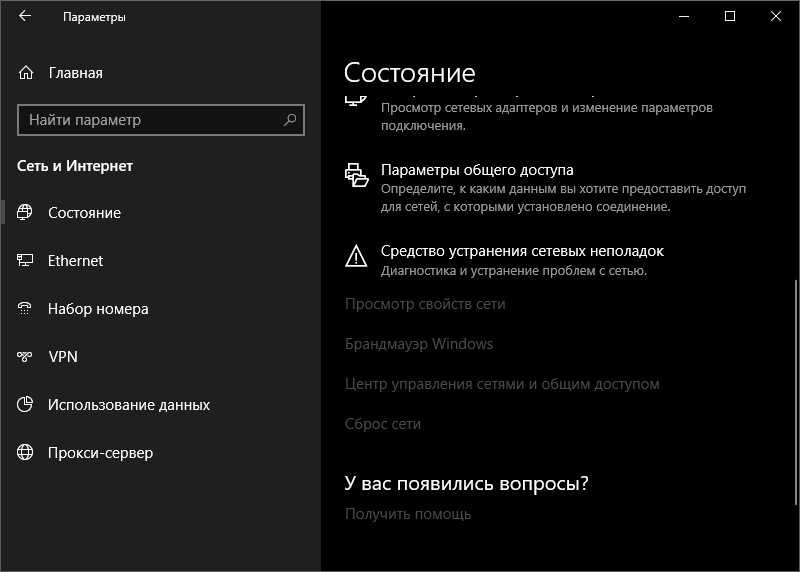
Smart TV поддерживает не только классические мыши-контроллеры, но и аэромыши. Это та же мышка, но благодаря встроенному гироскопу, который считывает её положение в пространстве, движение может производиться не только по плоскости, но и в пространстве.
Преимущество мыши перед пультом состоит в том, что она намного удобнее в обращении и позволяет быстрее добиться отклика от меню телевизора.
Видео-инструкции смотрите тут:
Процесс подключения через USB
Теперь непосредственно о том, как подключить мышку к телевизору. Для этого потребуется USB-кабель. Если такой выход есть на контроллере, то никаких дополнительных проводов не потребуется. Если же компьютерная мышь старого образца и на конце провода имеется специфический наконечник, то придётся приобретать переходник или ещё одно устройство, в зависимости от того, что покажется дешевле.
Необходимые действия для подключения:

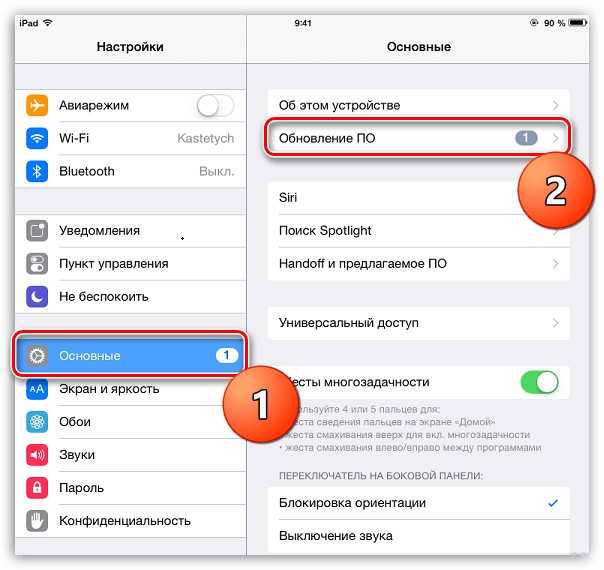
Теперь можно пользовать контроллером для перемещения курсора по экрану. Прокручивание бегунка производится колесом и средней кнопкой, а выбор – левой.
В случае с Air mouse нужно вставить в подходящее отверстие монитора микроприёмник. Система определит девайс, как обычную мышь. Согласно отзывам, сигнал проходит даже на большом расстоянии, но батарейки нужно вовремя менять.
Подключение через Bluetooth
Подключение управляющего устройства через стандартный USB-вход не всегда дает необходимый результат. Кроме того, есть категория пользователей, которые предпочитают отдавать команды мышками, работающими через беспроводную сеть Bluetooth. Smart TV поддерживает и такую функцию.
Для подключения Bluetooth-мышки нужно вставить в монитор специальный адаптер. Смарт ТВ сам установит необходимые драйверы для обеспечения управления беспроводной мышью.

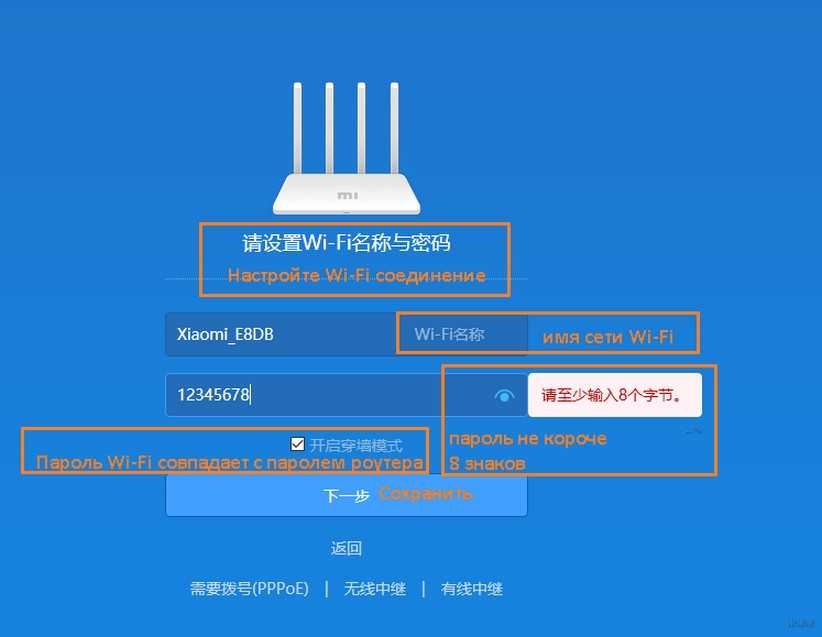
Дополнительные устройства
Иногда приходится пользоваться функциями набора текста на телевизоре. Это можно сделать, вызвав виртуальную панель кнопок, но производить нажатия контроллером при каждом наборе символа неудобно и долго. Проблему решит подключение клавиатуры для Смарт ТВ.


Пользователи редко интересуются данным вопросом, так как подключить клавиатуру к телевизору довольно просто. Достаточно вставить USB-выход устройства в специально отведённое гнездо на мониторе и дождаться синхронизации устройств.
Как отрегулировать работу на телевизоре?
Проблемы и примечания
Не всегда всё работает так гладко, как могло бы. Самой частой из проблем является неприятие или невозможность обнаружения системой вставленной мыши. Это происходит потому, что разработчики Смарт TV не могут обеспечить полной совместимости своего продукта с каждой из моделей мыши для телевизора.
Чтобы узнать, какие устройства поддерживаются, а какие нет, нужно прочесть инструкцию от производителя и рекомендации. При установке мыши поддерживаемой модели проблема решится сама собой.
Иногда старые модели мышек или клавиатур телевизор отказывается воспринимать. В этой ситуации поможет лишь приобретение более нового устройства, или довольствоваться пультом.


Надеемся, что у наших читателей не возникнет проблем при подключении девайсов для управления. Если же что-то не вышло, или нужен совет по подбору мыши для ТВ, напишите нам!

Не для кого не секрет, что к современным телевизорам можно подключать различные дополнительные устройства и в этой публикации мы поговорим о том, как подключить клавиатуру и мышь к телевизору Samsung Smart TV. Следует сказать, что подключить к TV панели можно как проводные, так и беспроводные устройства ввода, которые работают по технологии Bluetooth или с USB приемопередатчиком. Однако по Bluetooth можно подключить клавиатуру и мышь, если в телевизоре предусмотрена данная функция, а вот беспроводные устройства ввода с миниатюрным USB приемопередатчиком в этом не нуждаются.
Нужно сказать, что по заявлениям разработчиков из компании Samsung, совместимы с телевизорами клавиатуры и мыши далеко не от всех производителей. Но большинство моделей начиная от 2012 года (здесь читайте о маркировке Samsung smart TV 2012 и 2013 года) будут работать с такими производителями устройств ввода, как Logitech, A4tech, Genius, CBR, Apple и конечно же Samsung, но об их творениях я упомяну ниже.
С уверенностью могу сказать, что телевизор Samsung также будет работать с клавиатурой и мышью от компании Gembird и с некоторыми манипуляторами от китайских друзей. Ну что же, давайте перейдем к делу и подключим клавиатуру и мышь к телевизору Smasung. Демонстрировать весь процесс я буду на модели линейки 2012 года. В следующих сериях отличается лишь интерфейс, но процесс подключения устройств ввода принципиально схож.
Подключение клавиатуры и мыши к телевизору Samsung Smart TV.
Сам процесс подключения довольно прост и никаких сложностей у вас вызвать не должен. Возьмите кабель с USB штекером от устройств ввода или приемопередатчик, если подключаете беспроводную клавиатуру или мышь и вставьте в USB разъем телевизора.




Вот так легко и просто вы можете подключить к TV панели Samsung клавиатуру, мышь с проводом или с приемопередатчиком, а также по технологии Bluetooth.
Возможности мыши, стандартной и фирменной клавиатуры.
Я уже упоминал, что функционал обычной компьютерной мыши и клавиатуры в совместной работе с телевизором Samsung имеют некоторые ограничения, но основное свое предназначение они выполняют. В первую очередь класическая клавиатура и мышь предназначены для веб-браузера.
Они безупречно работают со встроенным интернет-обозревателем и в отличии от стандартного дистанционного пульта, дают возможность комфортно искать необходимую информацию в сети интернет и при вы можете этом смотреть какой-то канал.


На этом, возможности компьютерных устройств ввода исчерпываются, но вполне вероятно, что в будущих моделях телевизоров Samsung этим манипуляторам дадут больше свободы. Если вам уже сегодня такие TV панели знакомы, то поделитесь их возможностями в совместной работе с компьютерными устройствами ввода в комментариях.

Теперь немного поговорим о возможностях фирменной беспроводной клавиатуры VG-KBD1000 от компании Samsung. По сравнению с классическими устройствами ввода, она просто не имеет границ и к тому же гармонично сочетает в себе эргономику и стиль. Эта модель имеет богатый функционал и в ней все продумано до мелочей.
Однако сильно не обольщайтесь, потому что поддерживают ее далеко не все приложения. Это обусловлено тем, что поддержку клавиатуры в приложениях определяет разработчик программы, а не компания Samsung.
На своем борту она имеет горячие клавиши, которые позволяют получить доступ к функциональному управлению телевизором. Также с ее помощью вы можете переключать каналы и регулировать громкость в TV панели. Ко всему прочему, она совместима с планшетами и смартфонами Samsung с операционной системой Android. Подключить клавиатуру к телевизору можно по беспроводной технологии Bluetooth.
По заявлению разработчиков, данная клавиатура совместима с моделями телевизоров 2012 года (LED ES6100 и выше, PDP E550 и выше) и 2013 года (LED F6400 и выше, PDP F5500 и выше), а также с мобильными устройства Samsung с ОС Android 3.0 и выше.
Нужно сказать, что клавиатура совместима с моделями Samsung Smart TV, которые имеют только встроенный Bluetooth адаптер. Следовательно, если Ваш телевизор серии E (2012), F (2013), H (2014) и разработчики наделили его Bluetooth адаптером, то данная клавиатура будет поддерживаться вашей телевизионной панелью. Если ваш Smart TV не поддерживает фирменную клавиатуру, то попробуйте подключить к нему клавиатуру с радио модулем.
В заключении предлагаю вам просмотреть тематический видеоролик.
Буду признателен, если вы сможете дополнить статью и поделиться своим опытом в подключении клавиатуры или мыши к определенной модели телевизора Samsung Smart TV с другими читателями. Пока!
Читайте также:

